Dziw bierze, że tak długo musieliśmy czekać na WhatsApp na komputer. Dopiero od kilku miesięcy jeden z najpopularniejszych komunikatorów na świecie ma wersję na komputery. Aplikacja zapewnia bezproblemowe przeprowadzanie rozmów tekstowych i audio-wideo. Wykorzystywana jest zarówno w rozmowach biznesowych (głównie firmy na zachodzie) i prywatnych. Na telefonach mamy dostęp do dziesiątek różnych komunikatorów, na komputerach był pewien deficyt sprawdzonych narzędzi jak WhatsApp. Na szczęście to już przeszłość, a w tym artykule dowiesz się jak pobrać i zainstalować WhatsApp na komputerze za darmo i korzystać z niego bez telefonu.
Czy można mieć WhatsApp na komputerze?
Przez długi czas jedyną metodą na korzystanie z WhatsApp na komputerze było wykorzystywanie programu w przeglądarce. Opcja ta dalej jest dostępna i dobrze się sprawdza, ale dodatkowo mamy możliwość zainstalowania WhatsApp bezpośrednio na komputerze.
Więc tak, WhatsApp można mieć na komputerze za darmo i to na 3 metody:
- Przez aplikację webową,
- Przez osobny program,
- Przez emulator systemu Android.
Sprawdźmy zatem gdzie go pobrać, jak zainstalować i korzystać z niego bez telefonu.
WhatsApp na komputer pobierz za darmo
W internecie bez trudu znajdziesz liczne strony oferujące możliwość pobrania WhatsApp za darmo.
My zalecamy skorzystać z oficjalnej strony Microsoft Store Która udostępnia możliwość pobrania aplikacji zupełnie za darmo.
Pobierając aplikację WhatsApp z powyższych linków zawsze będziesz mieć pewność, że jest ona aktualna a co za tym idzie będzie zawierać wszystkie nowości i będzie działać prawidłowo.
Aplikacja WhatsApp na komputery z Microsoft Store do poprawnego działania wymaga Windows 10 wersja 18362.0 lub nowsza. Na oficjalnej stronie znajdziemy informację, że aplikacja działa już od systemów Windows 8.1.
Pobierając program z innych źródeł upewnij się, że masz włączony Antywirus lub pobieraj plik wyłącznie ze stron, którym ufasz.
Jak zainstalować WhatsApp na komputer?
Zainstalowanie WhatsApp na komputer jest możliwe wyłącznie po zainstalowaniu aplikacji na telefonie. Może wydawać się to dziwne, ale bez tego nie uda Ci się skonfigurować poprawnie aplikacji.


Zatem jak zainstalować WhatsApp na komputer?
- Pobierz aplikację WhatsApp na telefon i załóż na niej konto,
- Uruchom komputer i wejdź na stronę pobierania aplikacji,
- Kliknij przycisk Zainstaluj w aplikacji Store,
- Uruchom WhatsApp na komputerze,
- Zostanie wyświetlony kod QR, wykonaj instrukcje która jest obok.
- Uruchom aplikacje WhatsApp na telefonie,
- Kliknij Menu (ikona trzech kropek) a następnie Ustawienia -> Połączone urządzenia,
- Stuknij Połącz urządzenie i przybliż aparat telefonu do kodu QR na komputerze.
- Rozpocznie się konfiguracja, po której ukończeniu program zacznie działać.

Cały proces instalacji może wydawać się skomplikowany i faktycznie różni się od instalacji zwykłych programów, ale nie powinien sprawić Ci problemów.
WhatsApp na komputerze przez przeglądarkę
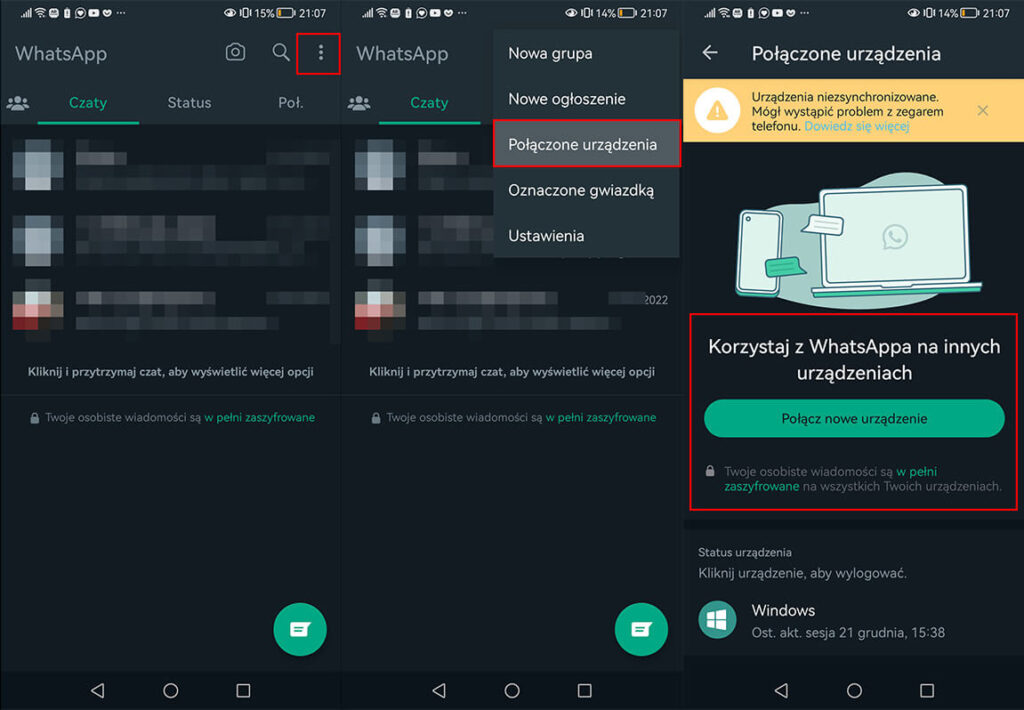
Zainstalowanie WhatsApp na komputerze to tylko jedna z opcji, która pozwala na korzystanie z tej aplikacji przy wykorzystaniu naszego PC.
Drugą dużo bardziej wygodną jest wykorzystanie wersji webowej, czyli WhatsApp w przeglądarce.
Wystarczy wejść na odpowiednią stronę i dokonać konfiguracji tak samo jak w przypadku zainstalowania aplikacji na komputerze.
- Wejdź na stronę https://web.whatsapp.com/
- Uruchom aplikacje WhatsApp na telefonie,
- Kliknij Menu (ikona trzech kropek) a następnie Połączone urządzenia,
- Stuknij Połącz nowe urządzenie i przybliż aparat telefonu do kodu QR na komputerze.
Gotowe od tej pory możesz korzystać z WhatsApp na komputerze w swojej przeglądarce. Jest to bardzo wygodne i szybkie rozwiązanie.
Istotna informacja jest taka, że nie uruchomisz strony przeglądarkowej WhatsApp w trybie Incognito.
Android i WhatsApp na komputerze bez skanowania kodu
Ostatnia możliwość jaka Ci została wykracza poza oficjalne drogi korzystania z WhatsApp na komputerze. Jest to metoda dla osób, które z jakiś względów nie chcą wykorzystać wyżej opisanych sposobów.

Polega ona na pobraniu programu emulującego system Android na komputerze. Polecamy skorzystać z BlueStacks najpopularniejszego i najlepszego obecnie emulatora Androida.
Po zainstalowaniu programu możemy korzystać na komputerze z aplikacji normalnie dostępnych na telefonie w tym WhatsApp.
- Pobierz i zainstaluj program BlueStacks,
- Uruchom BlueStakcs i wyszukaj WhatsApp
- Kliknij pobierz,
- Gdy aplikacja się zainstaluje uruchom ją,
- Wybierz język aplikacji,
- Zaakceptuj politykę prywatności,
- Podaj swój numer telefonu,
- Wprowadź 6-cyfrowy kod weryfikacyjny, który otrzymasz na telefon.
- Skonfiguruj swoje konto.

Ta metoda jest zdecydowanie najbardziej skomplikowana, a mimo wszystko nie wymaga specjalnych zdolności. Korzystając z programu BlueStacks możesz instalować inne ulubione aplikacja na swoim komputerze.
Minusem tego rozwiązania jest duże wykorzystanie pamięci RAM i procesora. Na słabszych komputerach program może działać powoli albo w ogóle się nie uruchamiać.
WhatsApp na komputer bez telefonu
Czy można korzystać z WhatsApp bez numeru telefonu? Niestety WhatsApp wymaga posiadania numeru telefonu i nie da się obejść tego obostrzenia.
Dlatego warto mieć zainstalowane na komputerze alternatywy pod postacią Skype czy podobnych komunikatorów.
Logując się na swoje konto na komputerze musisz zeskanować kod QR więc jeśli Twój telefon się rozładuje albo nie masz go pod ręką, albo się po niego przejdziesz i naładujesz albo nie skorzystasz z programu na komputerze.
Jak dzwonić z WhatsApp na komputerze?
Podstawową funkcjonalnością WhatsApp jest pisanie wiadomości jednak aplikacja udostępnia możliwość dzwonienia do innych osób.
Po zainstalowaniu WhatsApp na komputerze wymagane jest posiadanie podpiętego mikrofonu do komputera.
- Uruchom WhatsApp na komputerze,
- Przejdź do konwersacji z osobą, do której chcesz dzwonić.
- Kliknij ikonę mikrofonu.
Gotowe, tylko tyle potrzeba by zadzwonić do kogoś na WhatsApp korzystając z komputera.
To już wszystko w kwestii tego jak pobrać i zainstalować WhatsApp na komputerze. Mamy nadzieję, że nasz poradnik pomógł Ci zrozumieć jak mieć tą aplikację na swoim komputerze i korzystać z niej w niezakłócony sposób. Jeśli nie odpowiedzieliśmy na jakieś pytanie koniecznie zostaw je w komentarzu.

